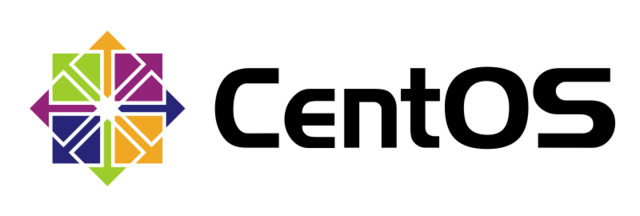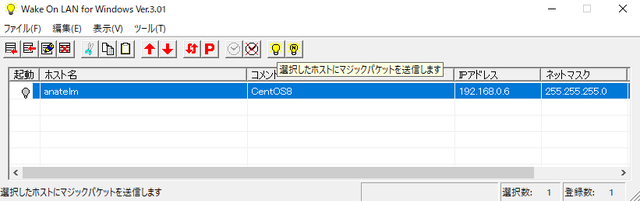[LINUX] Starten Sie CentOS 8 von Windows 10 mit Wake On LAN
Starten Sie CentOS 8 von Windows 10 mit Wake On LAN
Ermöglicht Wake On LAN (WOL), CentOS 8 im selben LAN von Windows 10 mithilfe der "Magic Packet" -Methode zu starten.
Umgebung
Startseite: Windows 10 Home Version 1909
Seite zu starten: CentOS Linux release 8.2.2004 (Core) BIOS MSI-Motherboard A78M-E35
BIOS-Einstellungen auf der Boot-Seite
<a href = "https://support.ask-corp.jp/hc/ja/articles/360046270034-MSI%E8%A3%BD%E3%83%9E%E3%82%B6%E3%83%BC % E3% 83% 9C% E3% 83% BC% E3% 83% 89% E3% 81% A7% E3% 81% AEWake-On-LAN-WOL-% E3% 81% AE% E8% A8% AD% E5% AE% 9A% E6% 96% B9% E6% B3% 95% E3% 81% AB% E3% 81% A4% E3% 81% 84% E3% 81% A6 "target =" _ blank "> Hergestellt von MSI So stellen Sie Wake On LAN (WOL) auf dem Motherboard ein MSI-Motherboard A78M-E35 , also diese Einstellung. Setzen Sie "EuP 2013" unter Erweitert → Energieverwaltungseinstellungen auf deaktiviert (Standard ist deaktiviert). Aktivieren Sie "Resume By PCI-E Device" unter "Advanced → Wake Up Event Setup" (Standardeinstellung ist deaktiviert).
Überprüfen Sie die Einstellungen von CentOS 8 auf der gebooteten Seite
Um Wake on LAN verwenden zu können, muss die Elementeinstellung "Wake-on" auf "g" gesetzt werden.
# dnf install ethtool
Ethtool ist Netzwerk Ein Dienstprogramm zum Konfigurieren von Schnittstellenkarten (NICs). Mit diesem Dienstprogramm können Sie Einstellungen wie Geschwindigkeit und Port, automatische Aushandlung, PCI-Standort und Prüfsummen-Offload für viele Netzwerkgeräte, insbesondere Ethernet-Geräte, abfragen und ändern. Da es von Anfang an enthalten war, kann es bei CentOS 8 weggelassen werden.# ifconfigFühren Sie diese Option aus, um den Markennamen des Ziel-Ethernet-Geräts zu ermitteln# ethtool enp1s0Überprüfen Sie für "enp1s0" mit ifconfig für jede Umgebung und geben Sie den Labelnamen des entsprechenden Ethernet-Geräts an.Settings for enp1s0: Supported ports: [ TP MII ] Supported link modes: 10baseT/Half 10baseT/Full 100baseT/Half 100baseT/Full 1000baseT/Full Supported pause frame use: Symmetric Receive-only Supports auto-negotiation: Yes Supported FEC modes: Not reported Advertised link modes: 10baseT/Half 10baseT/Full 100baseT/Half 100baseT/Full 1000baseT/Full Advertised pause frame use: Symmetric Receive-only Advertised auto-negotiation: Yes Advertised FEC modes: Not reported Link partner advertised link modes: 10baseT/Half 10baseT/Full 100baseT/Half 100baseT/Full 1000baseT/Full Link partner advertised pause frame use: No Link partner advertised auto-negotiation: Yes Link partner advertised FEC modes: Not reported Speed: 1000Mb/s Duplex: Full Port: MII PHYAD: 0 Transceiver: internal Auto-negotiation: on Supports Wake-on: pumbg Wake-on: d Current message level: 0x00000033 (51) drv probe ifdown ifup Link detected: yesDa die Elementeinstellung von "Wake-on" "d" anstelle von "g" ist, muss diese auf "g" gesetzt werden.
Ändern Sie die Einstellungen von CentOS 8 auf der gebooteten Seite
# ethtool -s enp1s0 wol gWenn es nur einmal ist, können Sie die Elementeinstellung von "Wake-on" auf "g" ändern. Da es jedoch bei jedem Neustart ausgeführt werden muss, nehmen Sie die folgenden Einstellungen vor, um Wake on LAN auch nach dem Neustart zu aktivieren.# vi /etc/rc.d/rc.localDer Inhalt der Datei lautet mit Ausnahme von Kommentaren nur "touch / var / lock / subsys / local". Fügen Sie ein neues "/ sbin / ethtool -s enp1s0 wol g" hinzu.touch /var/lock/subsys/local /sbin/ethtool -s enp1s0 wol g# chmod +x /etc/rc.d/rc.localBerechtigungen ändern. Dies setzt automatisch "eth tool -s enp1s0 wol g".Installieren Sie das Wake on LAN-kompatible PC-Boot-Tool unter Windows 10
Wake on LAN for Windows Sie können nach PCs suchen, die für Wake on LAN nach Hostname, IP-Adresse und MAC-Adresse bestimmt sind. Wenn Sie eine IP-Adresse haben, können Sie auch die MAC-Adresse abrufen, sodass Sie die MAC-Adresse auf dem gestarteten CentOS 8 nicht überprüfen müssen.
Senden Sie ein magisches Paket von Windows 10 auf der Boot-Seite
Senden Sie ein magisches Paket mit Wake on LAN-kompatiblem PC-Boot-Tool an CentOS 8
Das Tag "Startup" leuchtet auf und CentOS 8 kann tatsächlich gestartet werden.